احذف مجموعة HDInsight باستخدام المستعرض أو PowerShell أو Azure CLI
تبدأ فوترة نظام المجموعة HDInsight بمجرد إنشاء مجموعة، وتتوقف عند حذف المجموعة. تحسب الفوترة بالتناسب لكل دقيقة، لذلك يجب عليك دائماً حذف مجموعتك عندما لا تكون قيد الاستخدام. في هذا المستند، ستتعلم كيفية حذف مجموعة باستخدام مدخل Microsoft Azure ووحدة Azure PowerShell AzوAzure CLI.
هام
لا يؤدي حذف مجموعة HDInsight إلى حذف حسابات Azure Storage أو Data Lake Storage المرتبط بالمجموعة. يمكنك إعادة استخدام البيانات المخزنة في تلك الخدمات في المستقبل.
مدخل Azure
قم بتسجيل الدخول إلى بوابة Azure.
من القائمة اليسرى، انتقل إلى All services>Analytics>HDInsight clusters وحدد مجموعتك.
من العرض الافتراضي، حدد رمز Delete. اتبع المطالبة لحذف المجموعة الخاصة بك.
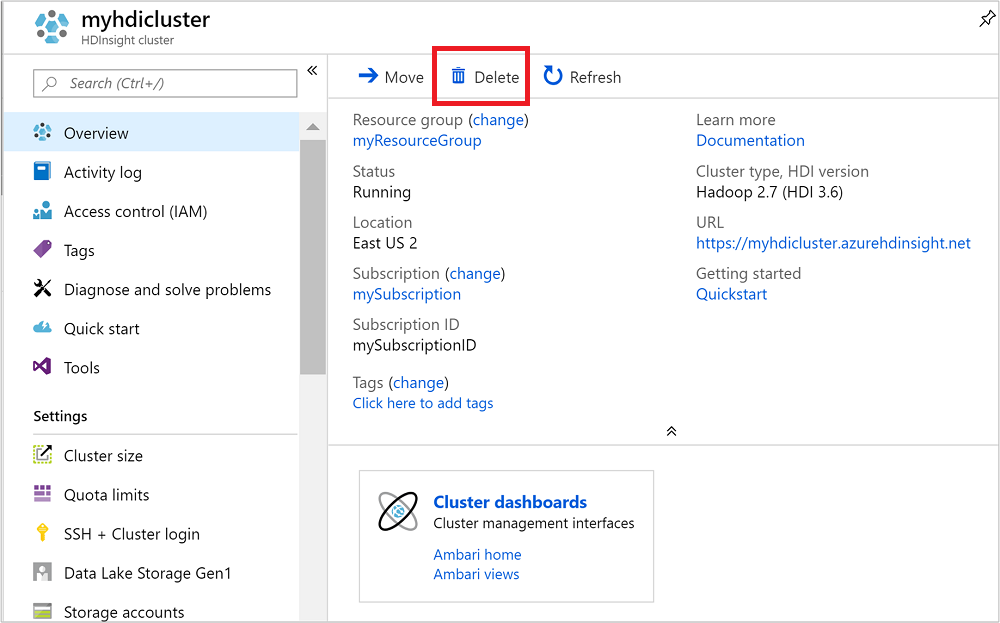
Azure PowerShell
استبدل CLUSTERNAME باسم مجموعة HDInsight في التعليمة البرمجية أدناه. من موجه PowerShell، أدخل الأمر التالي لحذف المجموعة:
Remove-AzHDInsightCluster -ClusterName CLUSTERNAME
Azure CLI
استبدل CLUSTERNAME باسم مجموعة HDInsight، وRESOURCEGROUP باسم مجموعة الموارد في التعليمة البرمجية أدناه. من موجه الأوامر، أدخل ما يلي لحذف نظام المجموعة:
az hdinsight delete --name CLUSTERNAME --resource-group RESOURCEGROUP